Como remover o fundo no Canva: um tutorial completo
O Canva é a escolha de milhões de designers gráficos por causa de seus recursos de design convenientes. Às vezes, você quer remover o fundo de uma imagem no Canva para obter fotos com fundos transparentes, que são usados onipresentemente em design. Se você tem uma conta Canva Pro, usar o removedor de fundo integrado no Canva é a maneira mais eficiente.
Este artigo lhe dirá como remover o fundo no site online e no aplicativo móvel do Canva em etapas detalhadas com imagens. Para aqueles que não são usuários do Canva Pro, você pode escolher um removedor de fundo online grátis das quatro ferramentas que listamos em Parte 3.
Vamos lá.
Parte 1. Como remover o fundo no Canva Online
Como uma ferramenta de design gráfico multiuso, o Canva tem uma ferramenta de remoção de fundo integrada e conveniente. O removedor de fundo do Canva é fácil de usar e muito preciso. Com apenas um clique, você pode remover o fundo da imagem no Canva e obter uma saída precisa em dez a vinte segundos. O Canva é uma ferramenta baseada em nuvem; portanto, suas saídas serão salvas na nuvem para você usar em designs posteriores.
No entanto, você deve observar que o recurso de remoção de fundo do Canva requer uma conta profissional.
Agora, vamos ver como remover o fundo no Canva.
- Passo 1. Acesse canva. Então clique Criar projeto.
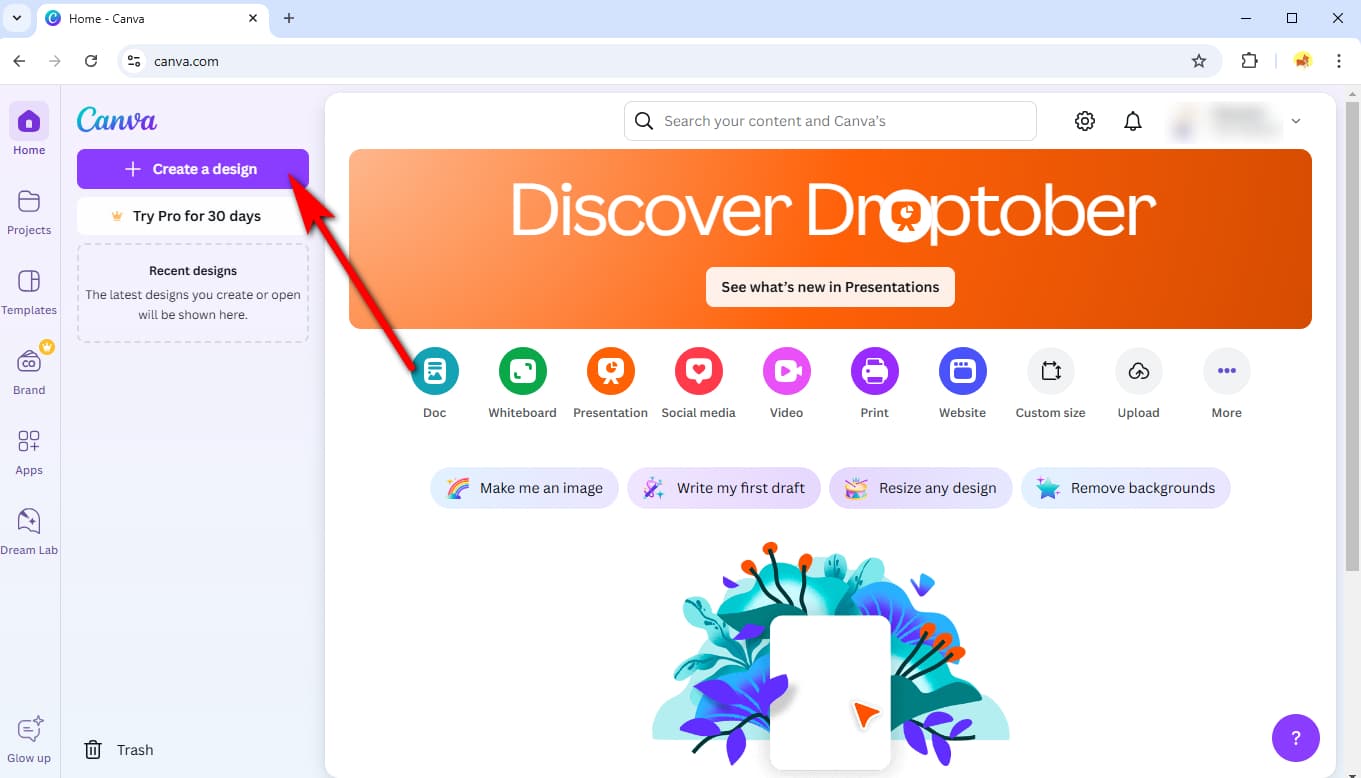
- Passo 2. Uma janela pop-up aparecerá. Em seguida, clique em Escolher arquivo > Fazer upload de arquivos para importar uma imagem do seu dispositivo.
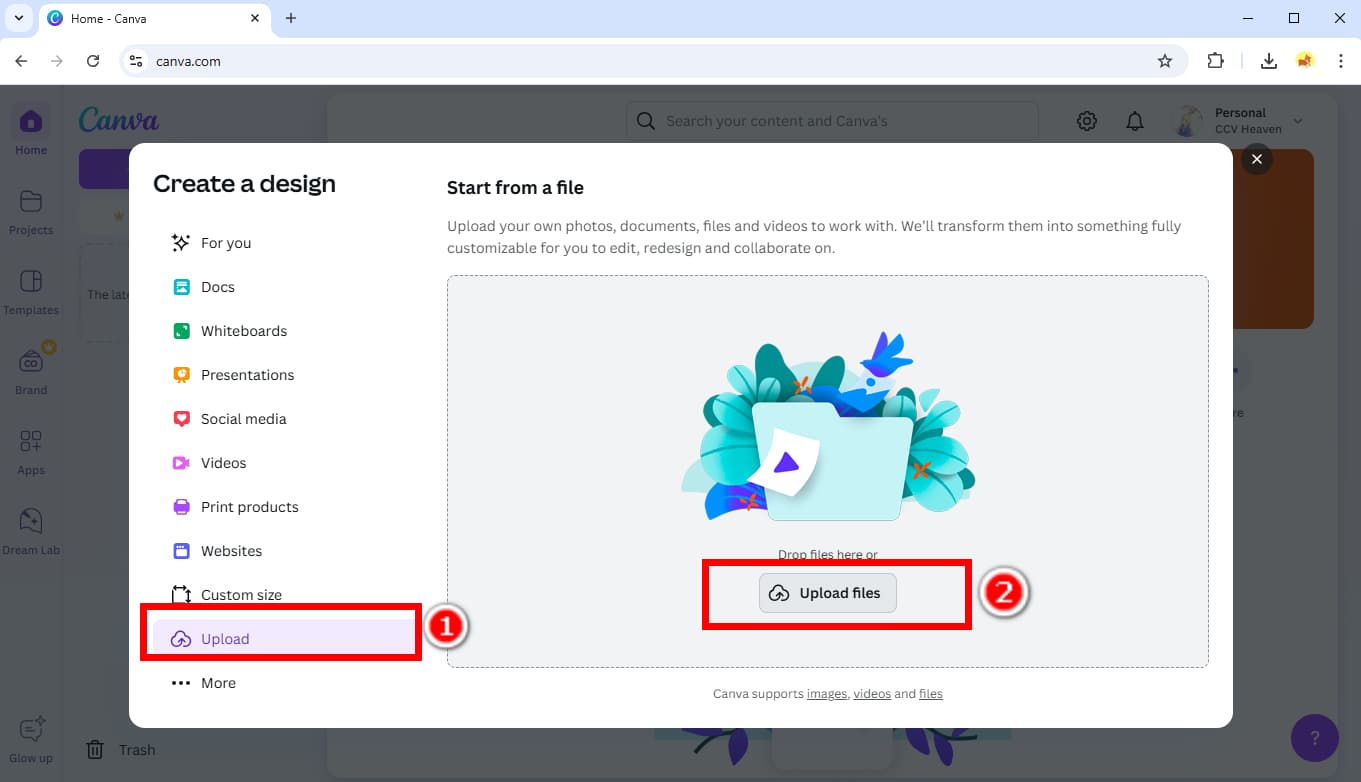
- Passo 3. Então escolha Editar imagem.
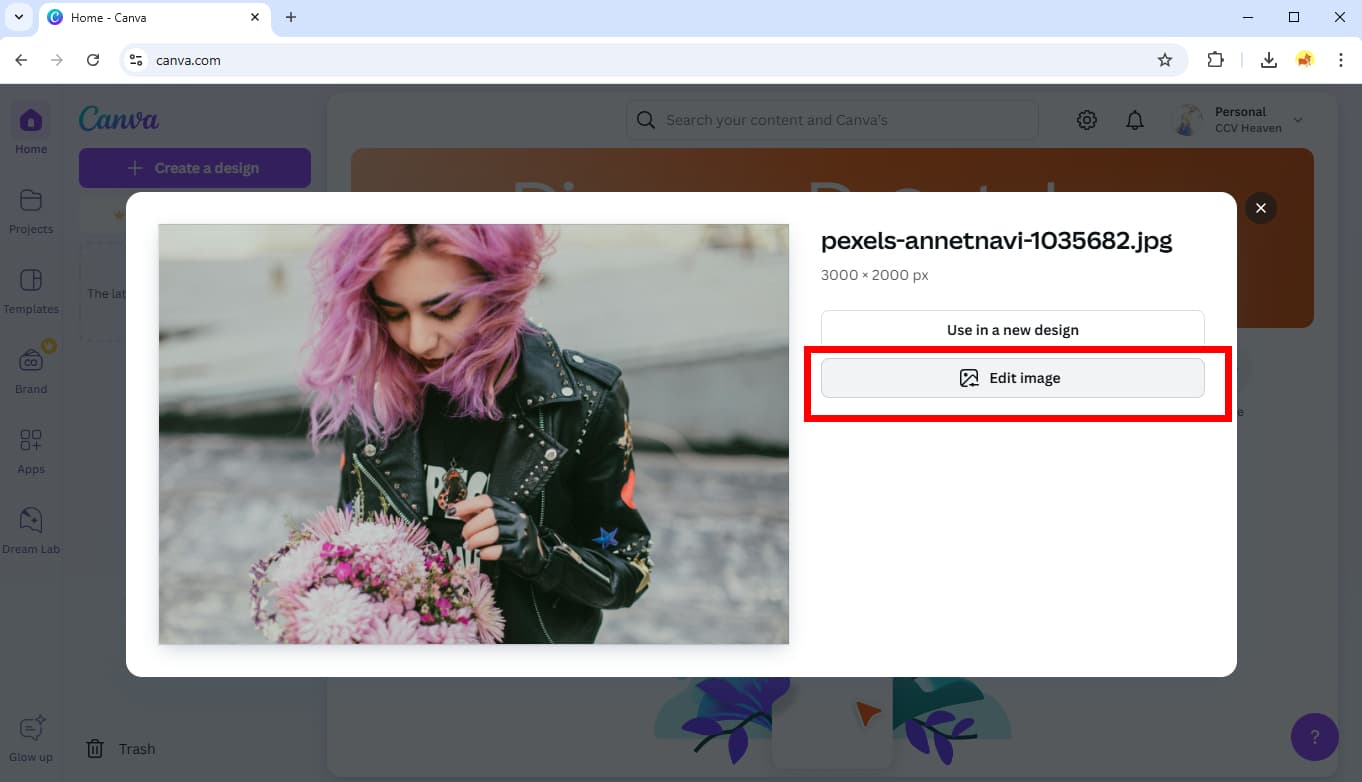
- Passo 4. Você verá o recurso de remoção de fundo do Canva no painel esquerdo. Escolha a ferramenta.
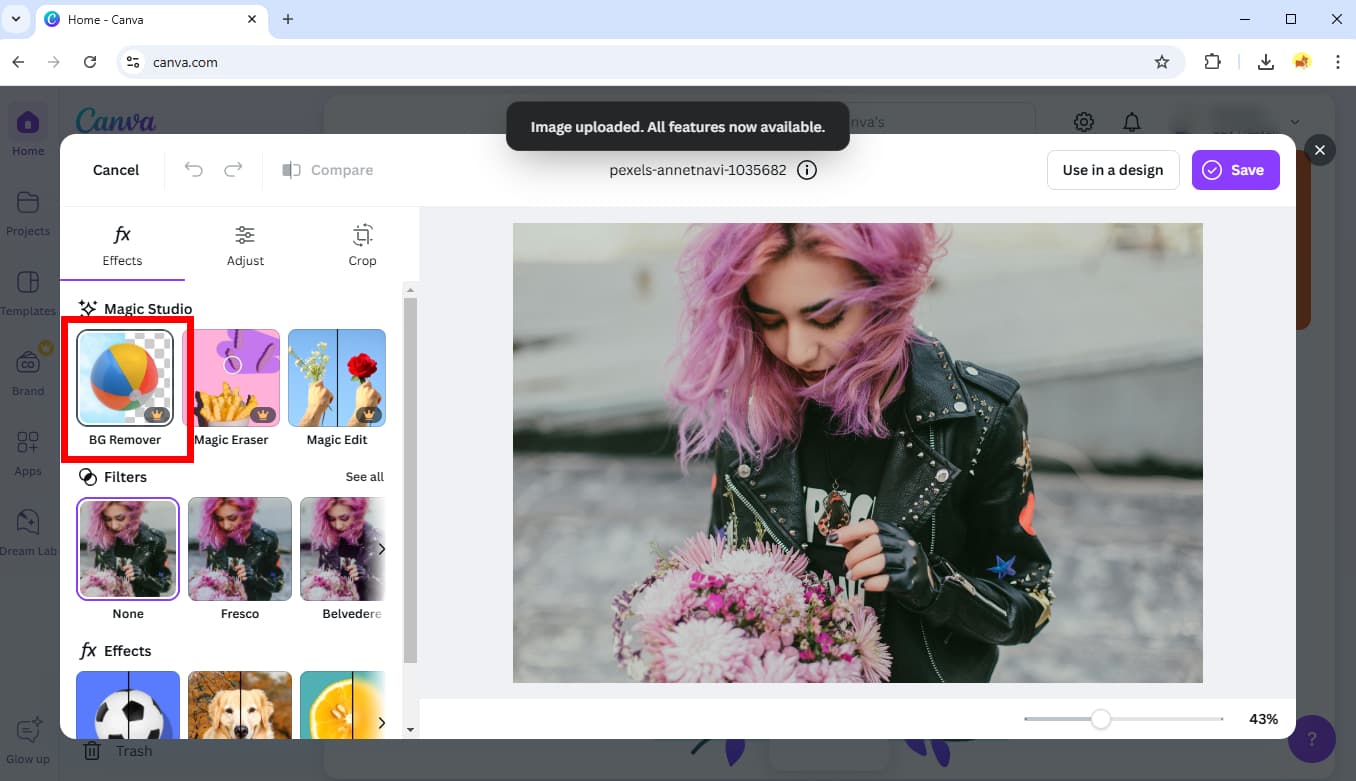
- Passo 5. Aguarde alguns segundos até que o Canva remova o fundo da imagem automaticamente.
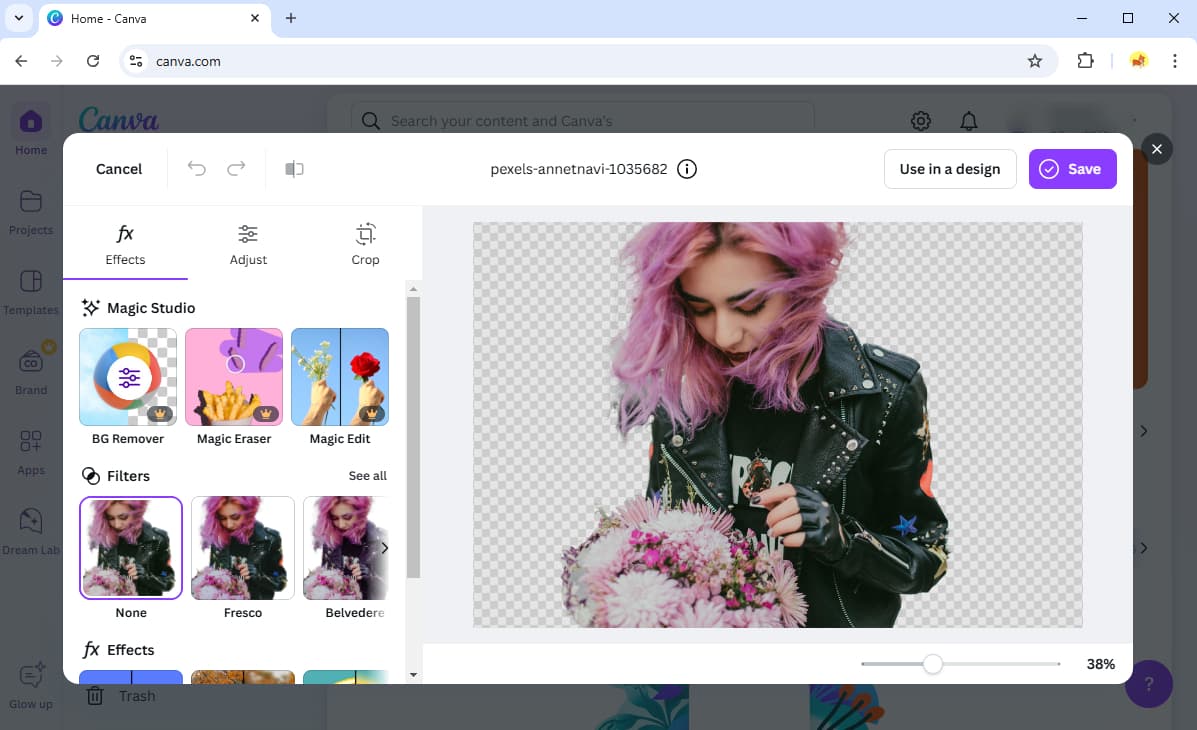
- Passo 6. Se você quiser refinar a saída, clique no ícone de ajuste no centro de Removedor de BG, e use a ferramenta pincel para apagar or Restaurar partes da imagem. Caso contrário, clique Economize > Baixar para exportar o PNG transparente.
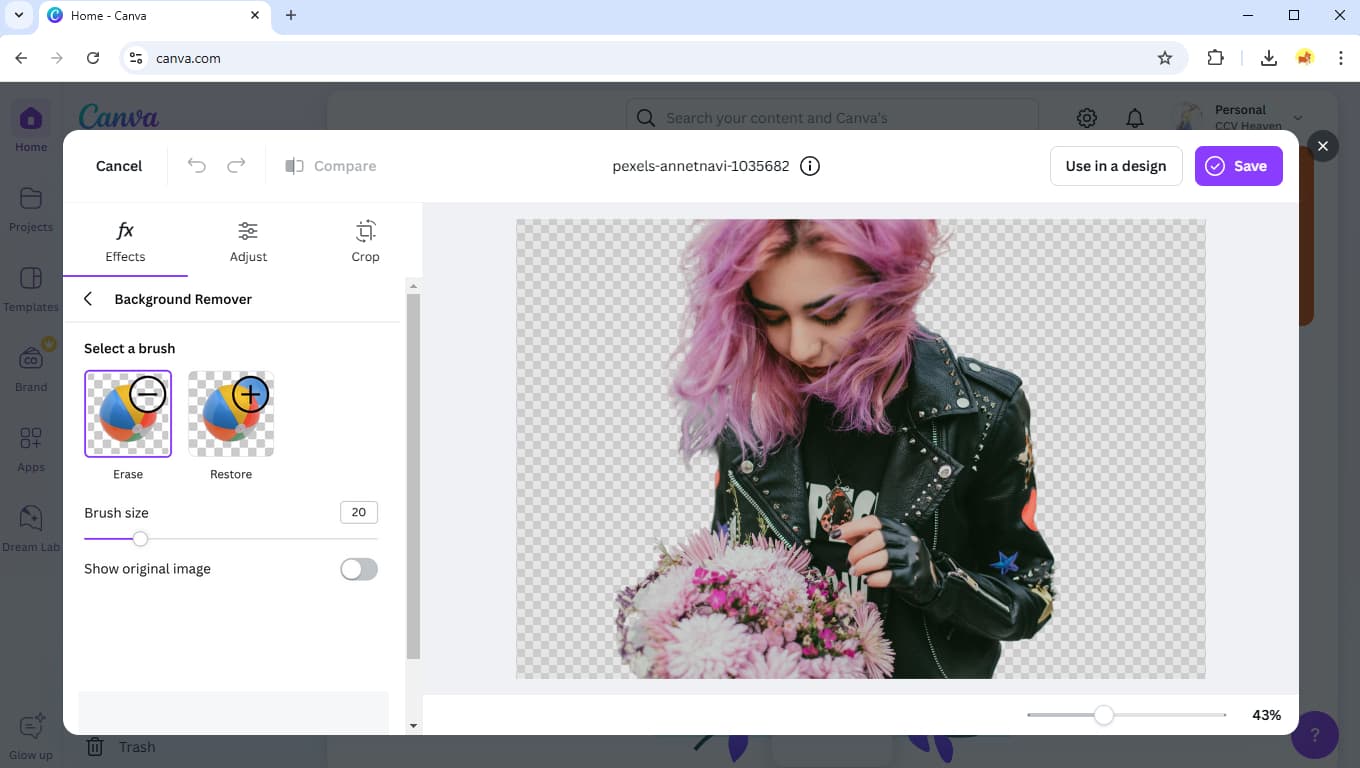
Parte 2. Como remover o fundo no aplicativo Canva
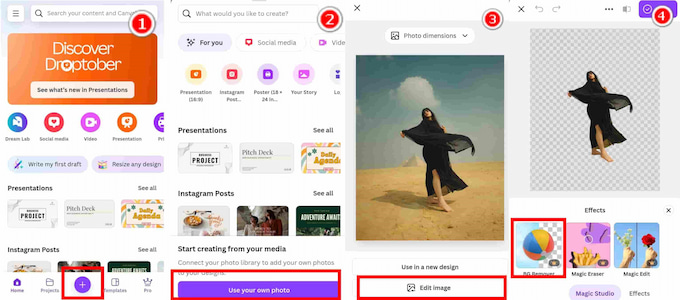
A maioria das pessoas agora usa telefones com muito mais frequência do que computadores em suas vidas diárias e, portanto, será conveniente e eficiente remover o fundo no aplicativo Canva. Assim como sua contraparte online, o aplicativo Canva remove fundos automaticamente em segundos e, como você pode ver na imagem acima, o removedor de fundo no aplicativo Canva produz recortes precisos com bordas suaves.
Abaixo, mostraremos como deixar o fundo transparente no Canva para dispositivos móveis.
- Passo 1. Abra o Canva mobile e toque em “+"Ícone.
- Passo 2. Então escolha Comece pela sua mídia e Use sua própria foto.
- Passo 3. Escolha uma foto no seu telefone e toque em Editar imagem botão.
- Passo 4. Finalmente, escolha o Removedor de BG ferramenta para remover fundo no Canva mobile.
Parte 3. Ferramentas gratuitas que removem o fundo online sem o Canva Pro
Apesar das muitas vantagens do removedor de fundo do Canva, o maior problema para muitas pessoas é que ele requer uma conta profissional. Se você só quer remover fundos de imagens, removedores de fundo online gratuitos são a escolha mais adequada.
Aqui, recomendamos quatro removedores de fundo por seu desempenho e recursos fantásticos. Vamos ler para mais detalhes.
AnyEraser – Melhor removedor de fundo
Recomendamos Removedor de fundo AnyEraser por sua eficiência e eficácia. Equipado com uma IA altamente desenvolvida, o AnyEraser pode detectar o assunto e o fundo de uma imagem precisamente e remover o fundo da imagem em cerca de cinco segundos, independentemente da complexidade da imagem. Ele também pode lidar perfeitamente com detalhes intrincados de assuntos de imagem, como cabelos, pelos, bordas tênues, etc.
Agora, vamos ver os passos sobre como remover o fundo gratuitamente.
- Passo 1. Acesse Removedor de fundo AnyEraser e acerte Carregar imagem para importar uma imagem para o seu dispositivo.
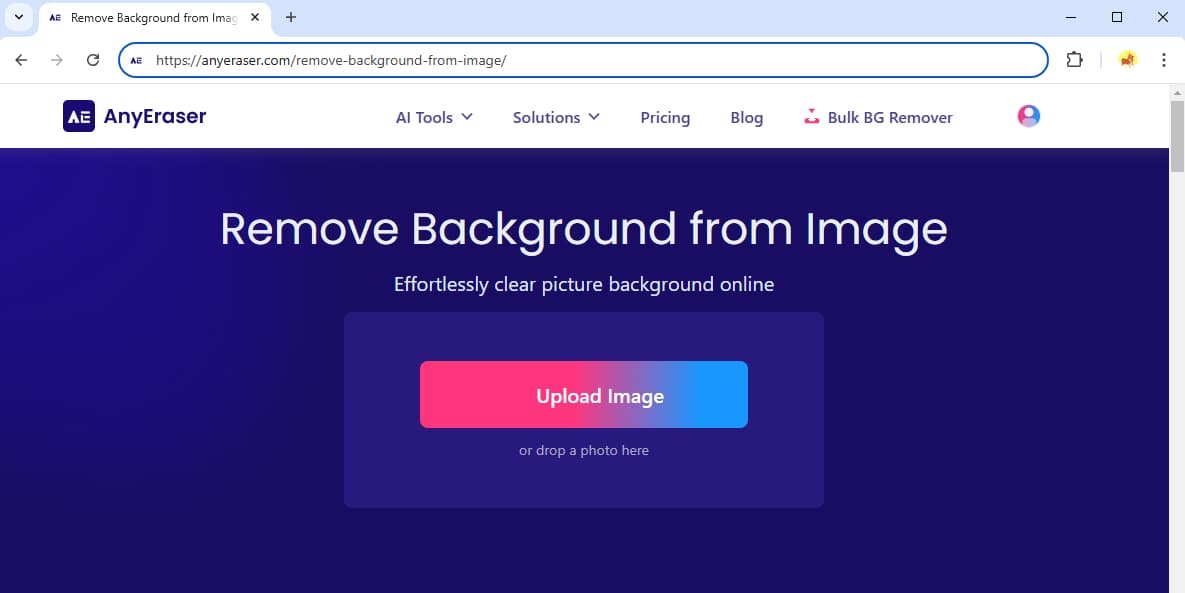
- Passo 2. Aguarde cerca de cinco segundos até que o AnyEraser torne o fundo transparente automaticamente. Então, clique Baixar para salvar o PNG com um fundo transparente.
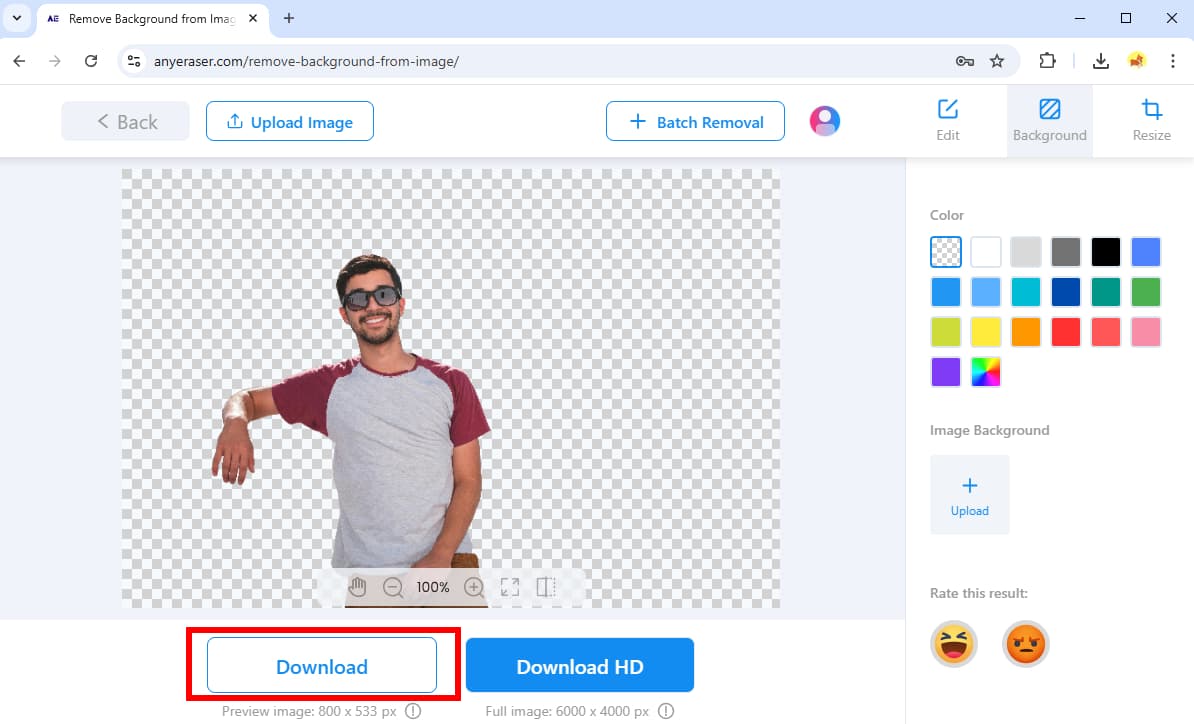
remove.bg – Precisão confiável
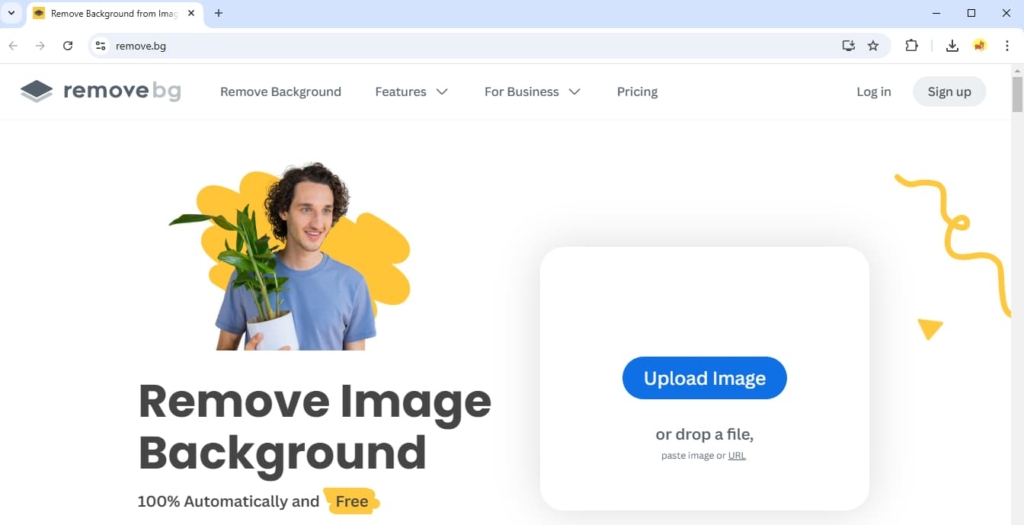
Se suas imagens forem muito complexas para outros removedores de fundo processarem, remover.bg é uma escolha confiável. Ela se especializou em remoção de BG por anos e, portanto, desenvolveu um algoritmo altamente preciso. Além de cortar imagens simples, o remove.bg também pode processar imagens com formas irregulares ou intrincadas, como cabelos emaranhados, pelos de animais ou folhagens densas. O único problema é que leva mais tempo para remover fundos do que outras ferramentas.
Pixelcut – Sombra Realista
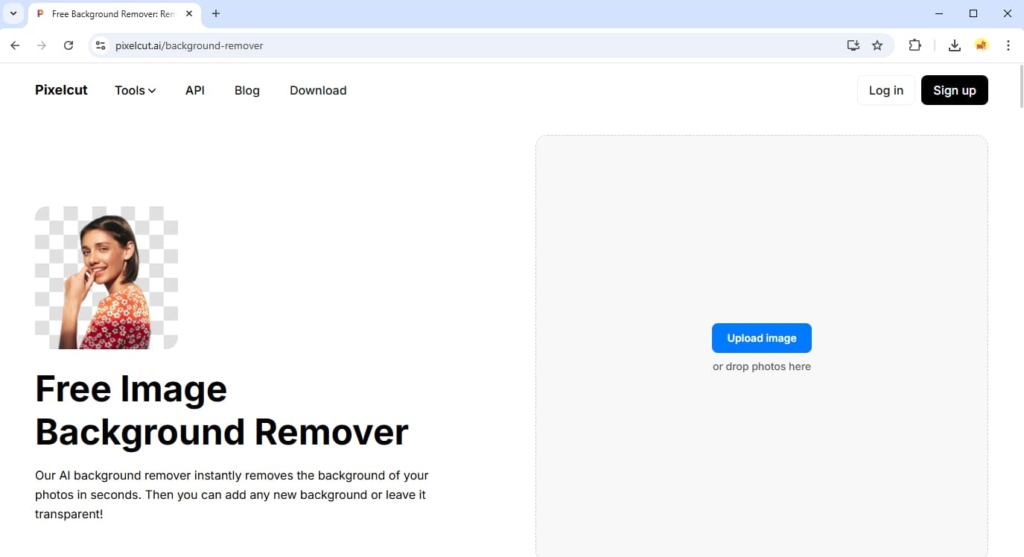
Às vezes, removemos o fundo da imagem porque queremos compô-la com outras fotos. Neste caso, recomendamos corte de pixel como sua ferramenta de remoção de BG para obter uma composição realista. Como outros removedores de BG, o Pixelcut pode excluir o fundo de uma imagem precisamente em dez segundos. Seu recurso mais notável é uma ferramenta AI Shadow que permite adicionar uma sombra realista ao assunto da imagem e alterá-la por meio de uma fonte de luz virtual.
Pixlr – Removedor de fundo em massa
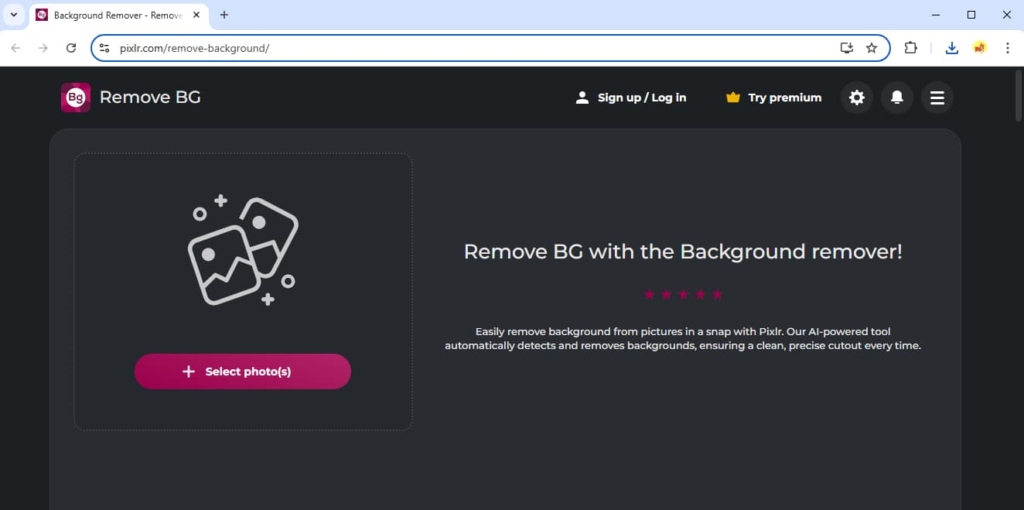
Se você precisa remover fundos de pilhas de fotos com frequência, Removedor de fundo Pixlr pode ser uma boa escolha para sua função de remoção em lote. Ele permite que você carregue várias fotos simultaneamente e pode remover seus fundos rapidamente. Leva menos de cinco segundos para excluir um fundo, e o tempo de remoção em lote depende do número de arquivos. No entanto, seu algoritmo é menos desenvolvido do que outros removedores de BG e carece de precisão ao processar imagens complicadas.
Conclusão
Se você usa o Canva para design e arte, este artigo é para você. Aqui, mostramos como remover o fundo nos sites online e no aplicativo móvel do Canva. Explicamos seu desempenho, recursos e etapas detalhadas. Da próxima vez que você quiser usar uma imagem sem fundo em suas obras de arte ou design, será fácil tornar o fundo transparente no Canva. Se você não tem uma conta no Canva Pro, também apresentamos alternativas que remover fundo de graça.
Obrigado pela leitura.
Perguntas frequentes
1. Como posso remover o fundo de uma foto no Canva?
Primeiro, visite o Canva usando um navegador e clique Criar projeto. Então escolha Escolher arquivo, Fazer upload de arquivos para importar uma imagem. Em seguida, escolha Editar imagem. Finalmente, escolha Removedor de BG no painel esquerdo para remover um fundo no Canva.
2. Como posso remover fundos de imagens gratuitamente?
A melhor escolha é Removedor de fundo AnyEraser, uma ferramenta gratuita que tira fundos de imagens de forma automática e precisa. Tudo o que você precisa é de apenas um clique para carregar uma imagem.


